날씨도 선선해지고 가을이라 그런지 주말이면 자꾸 밖으로 나가고 싶어지는 요즘입니다.
하지만, 항상 어디로 가서 무엇을 해야 할지는 아빠인 제 몫이라, 여간 힘든 일이 아닐 수 없습니다.
인터넷도 찾아보고 검색도 해보지만 매번 갔던 곳이라 식상하기도 하고, 예전에 어디서 봤던 곳인데 막상 다시 찾으려고 하면 생각이 안 나는 경우도 많습니다.
오늘은 구글 맵스에서 제공하는 즐겨찾기 기능을 활용하여 가고 싶은 장소 저장해두는 방법을 알아보겠습니다.
구글 맵스 즐겨찾기 기능 활용
지도 앱을 실행하고 원하는 장소가 있다면 상단에 검색창에서 직접 키워드를 검색하여 장소를 찾으면 됩니다. 만약, 정해진 장소가 없고 어디를 가야 할지 모르겠다면 탐색 기능을 활용할 수 있습니다.
지도를 두 손가락으로 확대/축소하면서 대충의 원하는 지역의 지도를 화면상에 표시한 상태에서, 화면 하단에 탐색 버튼을 누릅니다.
탐색 내용에는 음식점, 커피, 관광명소나 저렴한 식당, 모임에 좋은 식당, 역사적 장소, 박물관 등 검색 용도에 맞는 빠른 탐색 기능도 제공합니다.
관광 명소를 선택해 봤습니다. 해당 지역에 있는 명소들이 모두 표시되고, 이미지와 해당 명소의 각종 정보들을 함께 확인할 수 있습니다.
검색된 장소 중에서 한곳을 선택하면 더 자세한 정보를 확인할 수 있는데요, 여기서 구글 맵스 즐겨찾기 기능을 활용할 수 있습니다.
"저장" 버튼을 누르면 3가지 목록이 표시되며 "즐겨찾는 장소, 가고 싶은 장소, 별표 표시된 장소"가 나타납니다.
원하는 목록을 선택해 주면 다음에 가고 싶은 곳을 찾을 때 여기 저장된 목록을 보고 확인할 수 있습니다. 참고로 목록은 새롭게 추가할 수 있습니다.
저장된 구글 맵스 즐겨찾기 목록은 구글 맵스 실행 후 검색창 왼쪽에 더 보기 버튼으로 이동한 후 [내 장소] - [저장됨]에서 확인할 수 있습니다.
해외여행이 계획되어 있다면 이 기능을 활용하면 좋습니다. 여행 전에 미리 방문할 곳을 저장해두고, 여행지에서 직접 찾아다니는 재미도 쏠쏠할 것 같습니다.
마치며...
구글 지도 앱의 즐겨찾기 기능을 활용하여 여행지를 찾고, 미리 저장해두어 나중에 활용할 수 있어 좋은 기능입니다. 사용법도 간단해서 누구나 쉽게 활용할 수 있을 것 같습니다.
반응형















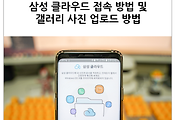
댓글